[转]学习win10的bash使用ssh连接远程服务器
1. 前言
微软已经在Win10一周年更新预览版中加入了Ubuntu Bash命令支持,相当于一个小型的linux系统,本来连接远程服务器的话,要使用putty啥的,现在可以用这个直接连接,我来讲讲步骤。
当然了,powershell功能也差不多,但是尝尝鲜嘛~
2.步骤
2.1 开启bash
a. 没安装Bash的用户可以按照如下方法开启,先在设置→更新和安全→针对开发人员中选择“开发人员模式”,点击后会自动下载“开发人员模式包”
b. 进入控制面板→程序和功能→启用或关闭Windows功能,勾选“适用于Linux的Windows子系统(Beta)”,点击“确定” 
c. 重启电脑
d. 打开cmd,输入bash 回车,然后就会开始安装了,安装的过程中要输入用户名及密码 
e. 以后想进入bash,有以下几种方法
① win+r -> 输入 bash
② 打开cmd后,在输入bash回车
③ 小娜的搜索栏输入 bash 回车
2.2 ssh连接远程服务器
① 进入bash
② 输入ssh 用户名@域名/ip 回车
③ 输入服务器密码回车
2.3 上传文件到远程服务器
① 进入bash
② 传文件的话,输入 scp 文件 用户名@域名/ip:地址 ,比如我将桌面的1.txt传到服务器的/home/ubuntu/test 地址下,先进入桌面再如下代码
scp 1.txt ubuntu@www.lixiufeng.me:/home/ubuntu/test- 1
③同理,传文件夹的话scp -r 文件夹 用户名@域名/ip:地址
④下载远程的文件 scp 用户名@域名/ip:远程文件的地址 本地地址
⑤ 下载远程的文件夹 scp -r 用户名@域名/ip:远程文件夹的地址 本地地址
转载学习地址:https://blog.csdn.net/lxfhahaha/article/details/73650096






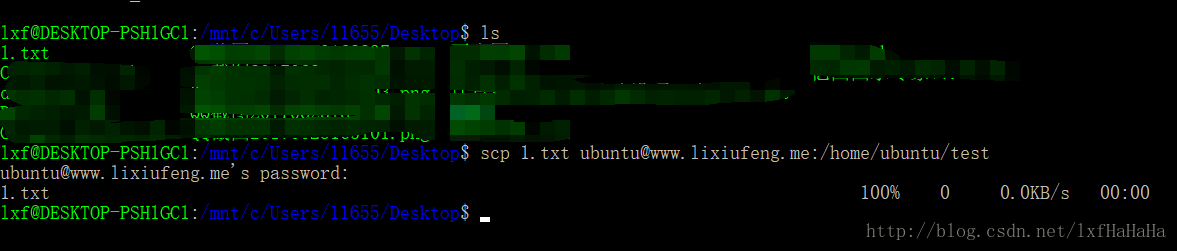


【推荐】国内首个AI IDE,深度理解中文开发场景,立即下载体验Trae
【推荐】编程新体验,更懂你的AI,立即体验豆包MarsCode编程助手
【推荐】抖音旗下AI助手豆包,你的智能百科全书,全免费不限次数
【推荐】轻量又高性能的 SSH 工具 IShell:AI 加持,快人一步
· 开发者必知的日志记录最佳实践
· SQL Server 2025 AI相关能力初探
· Linux系列:如何用 C#调用 C方法造成内存泄露
· AI与.NET技术实操系列(二):开始使用ML.NET
· 记一次.NET内存居高不下排查解决与启示
· Manus重磅发布:全球首款通用AI代理技术深度解析与实战指南
· 被坑几百块钱后,我竟然真的恢复了删除的微信聊天记录!
· 没有Manus邀请码?试试免邀请码的MGX或者开源的OpenManus吧
· 园子的第一款AI主题卫衣上架——"HELLO! HOW CAN I ASSIST YOU TODAY
· 【自荐】一款简洁、开源的在线白板工具 Drawnix